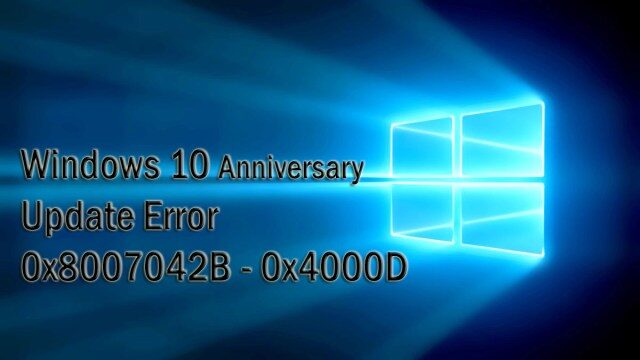
Potresti ricevere il seguente messaggio di errore quando tenti di installare gli aggiornamenti in Windows 10.
Qualcosa è andato storto. Puoi contattare il supporto tecnico Microsoft per assistenza con questo errore. Ecco il codice di errore 0x8007042B.
Ma nonostante, questo errore può apparire con qualsiasi versione dell'aggiornamento, ma soprattutto appare quando aggiorna le finestre 10 Della versione 1709 alla versione 1803. Dopo aver terminato l'aggiornamento, vedrai un elenco di aggiornamenti e quando vai ad aggiornare, alla fine finirà con Errore di aggiornamento 0X8007042b. Ma nonostante, questo problema non è correlato a tutti gli utenti e solo pochi hanno segnalato questo errore. Qui, in questo articolo, Elencherò alcuni metodi comprovati per risolvere questo problema.
Metodo 1: correggere utilizzando lo strumento di riparazione del sistema avanzato
Il motivo più comune dietro il fallimento di Windows Update sono file di sistema corrotti o danneggiati come i file DLLUna libreria di collegamento dinamico (DLL, con il suo acronimo in inglese) è un file che contiene codice e dati che possono essere utilizzati da più programmi contemporaneamente su un sistema operativo. Il suo vantaggio principale è il riutilizzo del codice, che ottimizza l’utilizzo delle risorse e riduce la dimensione delle applicazioni. Le DLL consentono a diversi programmi di condividere funzionalità, come funzioni comuni o risorse grafiche, senza bisogno di.... Leggi, file exe, file di sistema, eccetera. Esistono migliaia di piccoli file di sistema che funzionano per compiti specifici. Se uno dei file viene sostituito, rimuove o danneggia, potresti ottenere il Errore di aggiornamento di Windows 0X8007042b.
Scarica e installa lo strumento di riparazione del sistema avanzato e scansiona il tuo PC. Ha un ampio database con 25 milioni di file. Troverà tutti i file di sistema corrotti o cancellati e li reinstallerà con quello nuovo. Dopo, ottimizzazione con lo strumento di riparazione del sistema avanzato, prova a installare di nuovo l'aggiornamento di Windows.
Metodo 2: ripristinare l'aggiornamento di Windows
Questo è il metodo di primo soccorso da utilizzare per primo se si verifica un errore durante l'aggiornamento di Windows. Ristabilire aggiornamento WindowsGli aggiornamenti di Windows sono componenti essenziali per la manutenzione e la sicurezza dei sistemi operativi Microsoft. Tramite Windows Update, gli utenti ricevono miglioramenti delle prestazioni, patch di sicurezza e nuove funzionalità. Si consiglia agli utenti di mantenere attivata questa opzione per garantire la protezione dalle vulnerabilità e ottimizzare il funzionamento del sistema. Gli aggiornamenti vengono scaricati e installati automaticamente, sebbene sia anche possibile configurarli manualmente.. Significa ripristinare tutte le configurazioni e le impostazioni sui valori di fabbrica e consente di scaricare una nuova copia del file di aggiornamento dal Microsoft Server. Ecco i passaggi per ripristinare gli aggiornamenti di Windows.
passo 1: Detenga Windows Update Service, Servizio di criptovaluta, BITS e server MSI
net stop wuauser
net stop cryptSvc
bit di stop netto
net stop msiserver
passo 2: Rinominare la cartella di distribuzione del software
Ren C: Windows SoftwareDistribution SoftwareDistribution.old
Ren C: Windows System32 catroot2 Catroot2.old
passo 3: Inicie Windows Update Service, Servizio di criptovaluta, BITS e server MSI
casa nipote wuausserv
net start cryptSvc
bit di inizio netto
net start msiserver
Metodo 2: rinomina CBS.Log
Ha aperto Esegui comando premendo Tecla de Windows + R e quindi digita il seguente comando e premi OK.
% systemroot% Registri CBS
Ora Rinomina CBS.Log a qualcos'altro e ricomincia ad aggiornare Windows. Se il sistema non te lo consente rinomina CBS.Log file, quindi segui i passaggi successivi:
passo 1: Ha aperto Servizi Windows. Ragazzo Servizi in Esegui finestra di dialogo e premi ok.
passo 2: Trova Programma di installazione del modulo Windows Servizi e doppio click su di esso e impostare il avvia il tipo in manuale.
passo 3: Riavvia il PC e poi prova rinomina CBS.Log procedimento. Non dimenticare di cambiare il tipo di avvio in automatico dopo aver rinominato il file.
Metodo 3: disabilitare temporaneamente antivirus e firewall
Questo è utile anche per disabilitare temporaneamente antivirus e firewall. Questa app di terze parti segue regole rigide e blocca qualsiasi connessione in entrata o in uscita che abbia un aspetto diverso. Nega anche l'installazione di alcuni aggiornamenti e solleva il Errore 0X8007042b.
Metodo 4: Esegui lo strumento di risoluzione dei problemi di Windows Update
Risoluzione dei problemi di aggiornamento di Windows è uno strumento integrato in Windows 10 che ti consente di risolvere eventuali problemi relativi all'aggiornamento. Questo è uno degli strumenti più utili in Windows 10 nei problemi di aggiornamento di Windows. Ecco come utilizzare lo strumento di risoluzione dei problemi di Windows Update in Windows 10.
1. Ir Menu iniziale e cerca Risolvere problemi e seleziona Risoluzione dei problemi nel risultato della ricerca.
2. Clic Risolvi i problemi con Windows Update. È sotto il Collegamento e sistema di sicurezza.
3. Verrà avviata la procedura guidata per la risoluzione dei problemi di Windows Update. Segui le istruzioni sullo schermo e fai clic su Avanti. Quando il processo è completo, prova a installare l'aggiornamento ancora una volta. Molto probabilmente non otterrai il 0x800706be errore.
Metodo 5: riparare la corruzione dei file di Windows
Se mancano file Windows rilevanti, viene eliminato, danneggiato o danneggiato, probabilmente riceverai diversi tipi di messaggi di errore in Windows 10. Ma nonostante, puoi facilmente risolvere qualsiasi problema di corruzione dei file di Windows utilizzando lo strumento di controllo file di sistema.
1. Ha aperto prompt dei comandi come amministratore
2. tipo sfc / scansiona e premi invio.
3. aspetta che il processo finisca.




